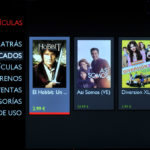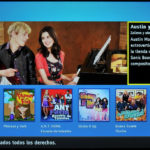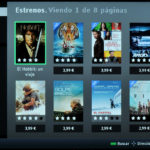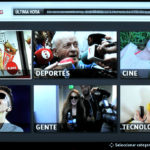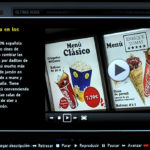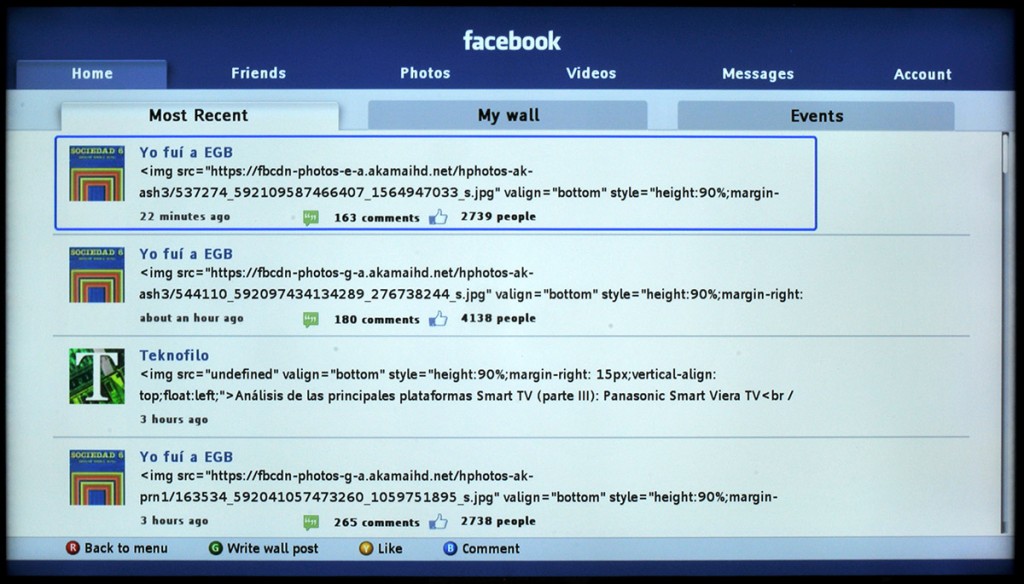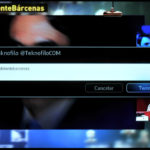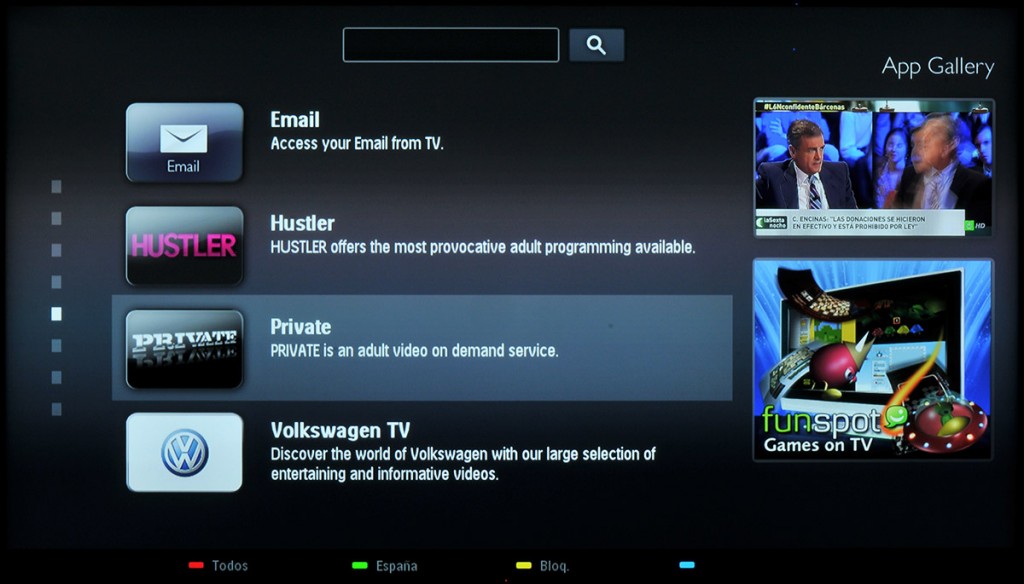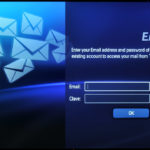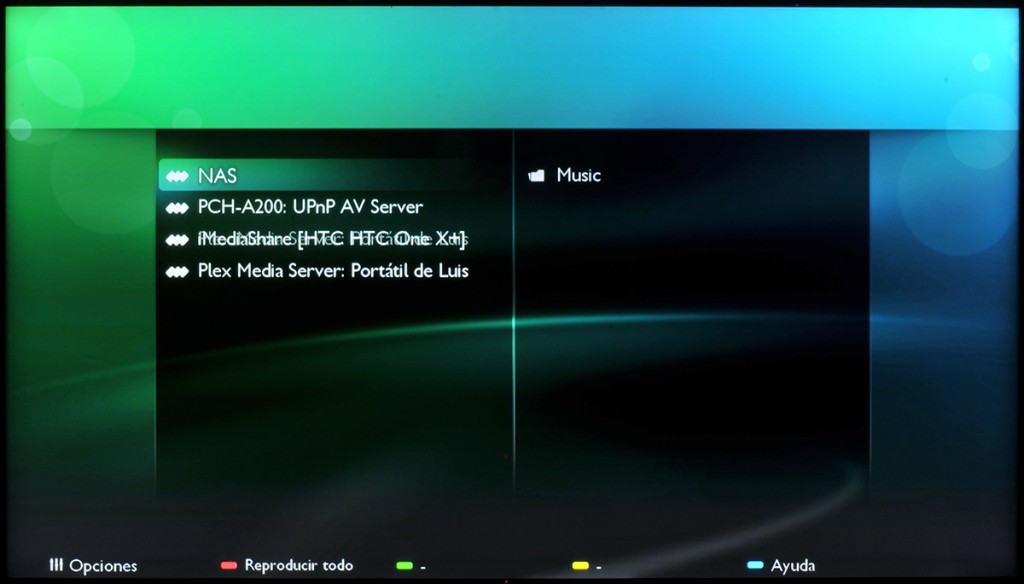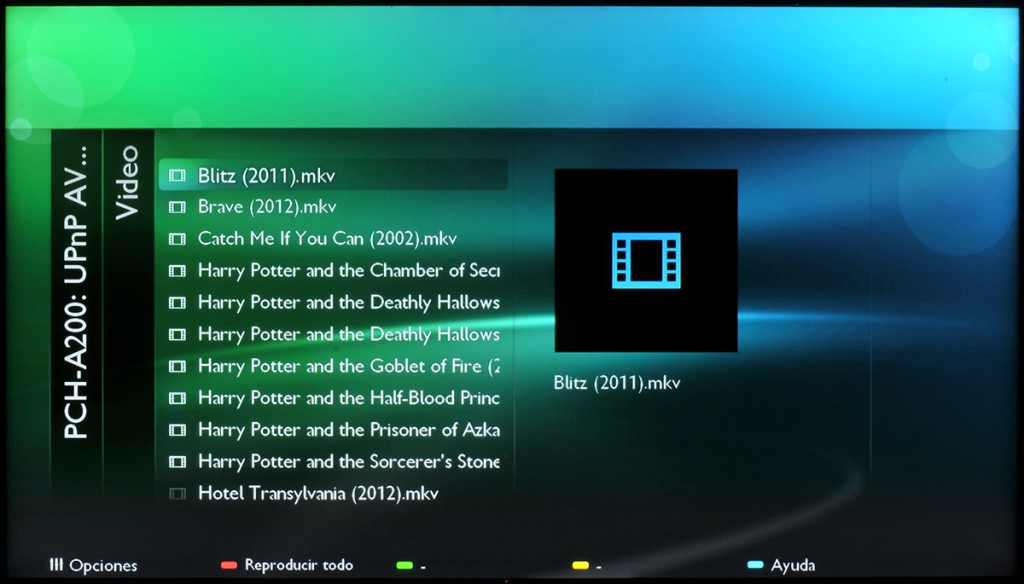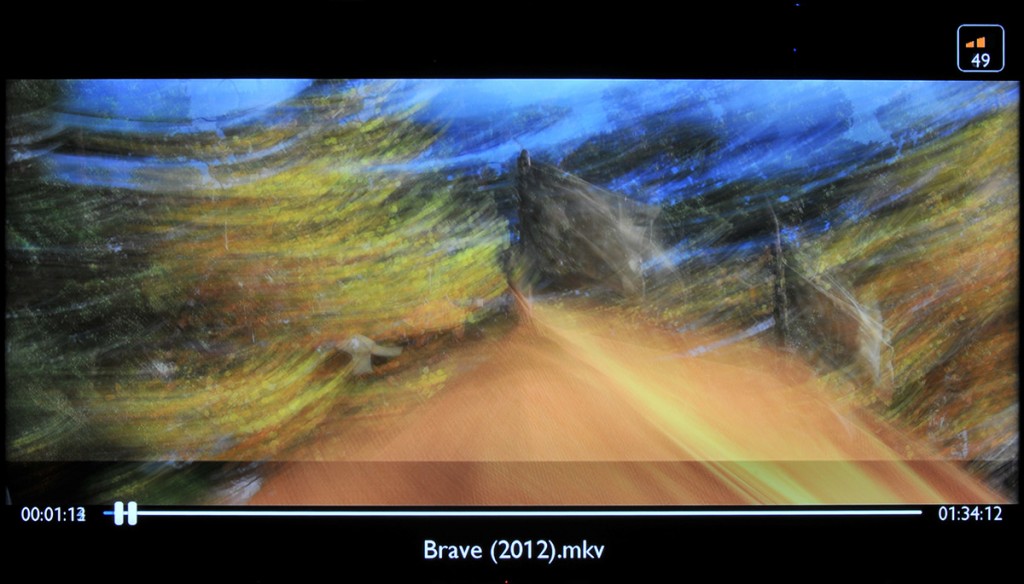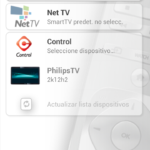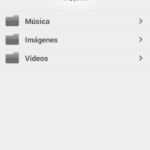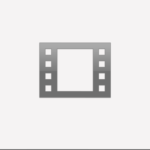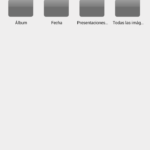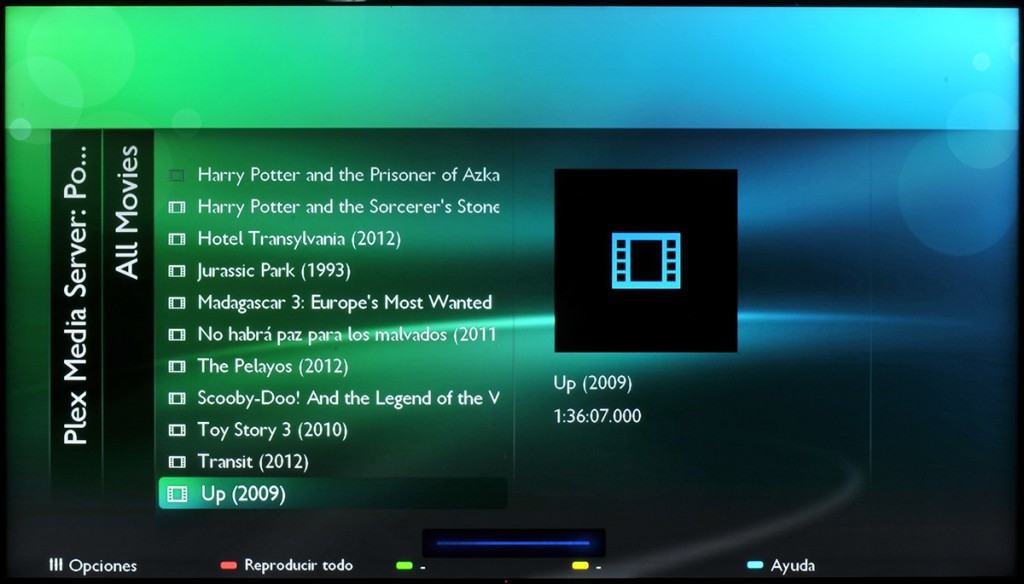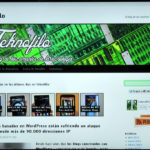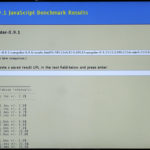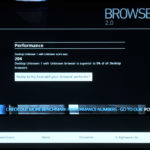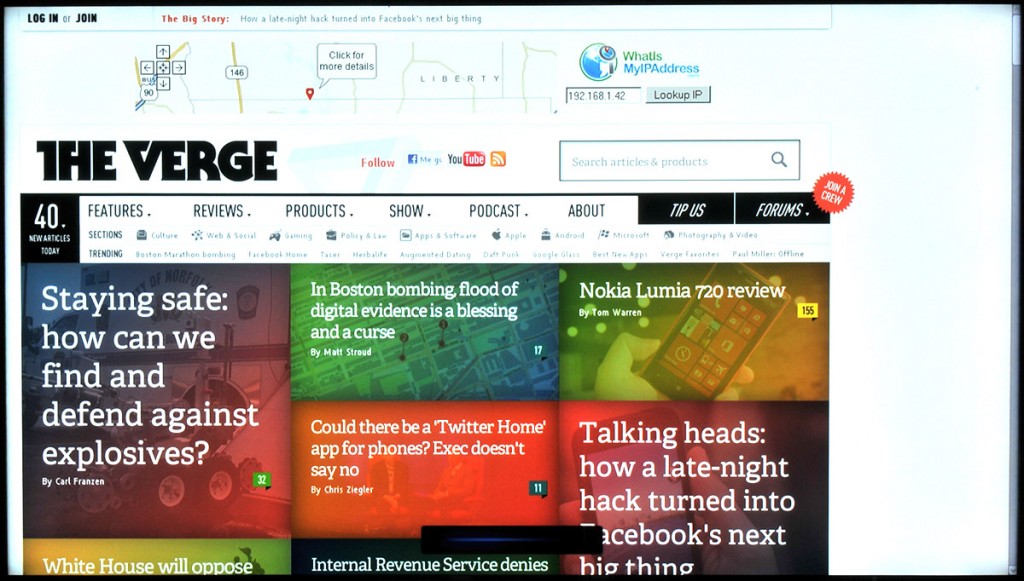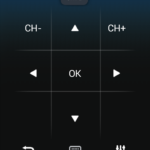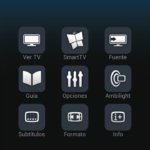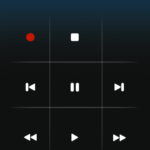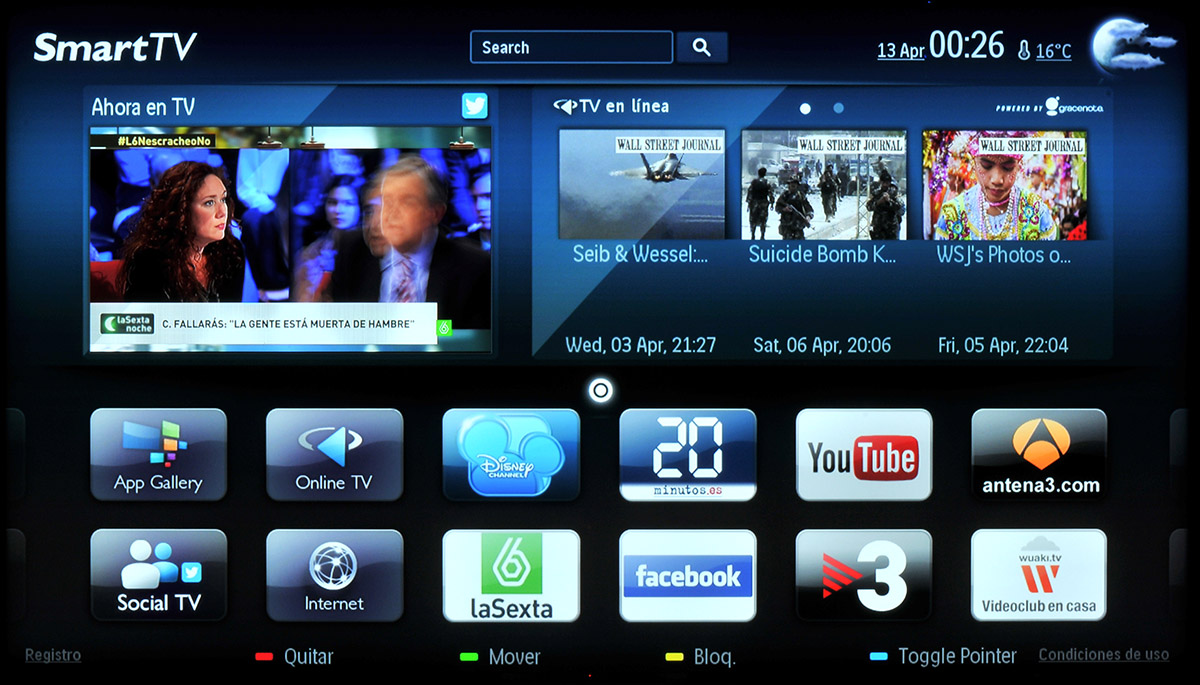
Análisis de las principales plataformas Smart TV (parte IV): Philips Smart TV

En esta ocasión hemos tenido la oportunidad de analizar en profundidad la plataforma Smart TV de Philips a través del modelo Philips 40PFL7007H, un televisor Smart TV con pantalla de 40″ que fue anunciado en 2012 (Philips ya ha comenzado a comercializar la nueva gama de televisores de 2013).
Este artículo no pretende analizar la calidad de la imagen u otros aspectos visuales del televisor sino que vamos a centrarnos exclusivamente en las funcionalidades y sencillez de uso de la plataforma Smart TV de Philips.
Philips Smart TV de un vistazo
La plataforma Smart TV de Philips presenta una interfaz sencilla y con una estética cuidada, aunque en ocasiones resulta algo lenta de manejar y todavía tiene algunos pequeños problemas de estabilidad que esperamos que se corrijan en futuras actualizaciones de software.
Para acceder a Smart TV basta con pulsar el botón etiquetado como «Smart TV» del mando a distancia, que nos lleva al escritorio. El escritorio muestra en la parte superior de la pantalla una caja de búsqueda y datos metereológicos. Debajo encontramos, a la izquierda, una pequeña ventana con la entrada de vídeo activa (por ejemplo un canal de televisión), y a la derecha, una zona donde se alterna una selección de vídeos en streaming y anuncios publicitarios.
En la parte inferior encontramos 12 iconos que nos dan acceso a otras tantas aplicaciones, siendo posible también hacer scroll a la derecha para acceder a aplicaciones adicionales que instale el usuario.
Lamentablemente el interfaz no permite agrupar aplicaciones en carpetas ni establecer aplicaciones favoritas sino que todas se muestran al mismo nivel. Esto puede hacer algo tedioso ir pasando por todas las pantallas hasta encontrar la aplicación deseada.
Por suerte resulta posible personalizar la posición de los iconos, de forma que podemos mover las aplicaciones más frecuentes a las primeras pantallas en caso de que instalemos muchas.
Aplicaciones pre-instaladas en el televisor
Philips ha pre-instalado en su plataforma Smart TV tan solo diez aplicaciones:
- Emisoras de televisión en directo o a la carta: Antena 3, TV3 y La Sexta
- Vídeos bajo demanda: YouTube, Disney channel y Wuaki.tv
- Noticias: 20 Minutos
- Comunicación y redes sociales: Facebook, Skype y Social TV
Para iniciar cada aplicación basta con colocarse encima del icono y pulsar sobre él. El arranque de la aplicación es bastante rápido y en la mayoría de los casos sólo tarda unos pocos segundos en cargar.
A continuación vamos a ir comentando cada una de las aplicaciones pre-instaladas.
Las aplicaciones Antena 3 y TV3 funcionan bien y, con una buena conexión a Internet, hemos sido capaces de ver vídeo en streaming sin problemas. Lamentablemente ninguna de las aplicaciones anteriores ofrece vídeos en HD
- App Antena 3 en Philips Smart TV
- App Antena 3 en Philips Smart TV

Es una lástima que sea así ya que es la única plataforma Smart TV donde hemos visto que estuviera disponible una aplicación para La Sexta.
La aplicación YouTube es muy sencilla ya que únicamente permite filtrar contenidos por resolución estándar y HD, pero no admite otros filtros (como 3D) que sí que están disponibles en la página web de Youtube. Un aspecto interesante de la aplicación YouTube para Philips Smart TV que no habíamos visto hasta la fecha en otras plataformas es que permite alquilar películas.
- App YouTube para Philips Smart TV
- App YouTube para Philips Smart TV
La aplicación Disney Channel permite acceder a vídeos bajo demanda de dibujos animados y otras series juveniles, que se reproducen perfectamente en el televisor.
- Philips Smart TV Disney Channel
- App Disney Channel para Philips Smart TV
Las aplicación Wuaki.tv es un videoclub online que permite alquilar o comprar películas y series, tanto en definición estándar como en HD. Presenta un interfaz con bastantes opciones, especialmente a la hora de buscar películas por género. Lamentablemente no hemos podido comprobar la calidad del vídeo HD ya que todos los contenidos son de pago, y los trailers son en baja definición.
- App Wuaki TV para Philips Smart TV
- App Wuaki TV para Philips Smart TV
- App Wuaki TV para Philips Smart TV
La aplicación de noticias 20 Minutos muestra las noticias del día con un interfaz adaptado a la televisión, incluyendo vídeos de las noticias.
- App 20 minutos para Philips Smart TV
- App 20 minutos para Philips Smart TV
En el apartado de noticias, resulta extraño que Philips no haya incluido las aplicaciones de El Mundo o El País como aplicaciones pre-instaladas y tampoco las hemos encontrado en la tienda de aplicaciones.
La aplicación Facebook es muy completa y dispone de un interfaz muy bien diseñado para aprovechar bien el espacio. La aplicación permite acceder a las actualizaciones de tus contactos, leer o escribir mensajes, ver fotografías, etc. Sin embargo hemos detectado algún problema a la hora de interpretar el contenido de los posts ya que aparece código HTML en el texto de las entradas.

Social TV permite ver la televisión a la vez que se interactúa con los contactos de Facebook y Twitter gracias a una ventana que aparece a la derecha de la pantalla, bien sea reduciendo el tamaño del vídeo o superponiendo esta ventana sobre él, como se puede apreciar en las siguientes imágenes.
- Social TV de Philips Smart TV
- Social TV de Philips Smart TV
- Social TV de Philips Smart TV
- Social TV de Philips Smart TV
Un aspecto que nos ha gustado de Social TV es que es posible establecer un hashtag para que sólo se muestren los tweets que lo contengan, y que este hashtag sea añadido automáticamente a cualquier nuevo tweet. Esto es especialmente útil para hacer comentarios sobre programas de televisión que difunden un hashtag en particular.
App Gallery: Descarga de aplicaciones y juegos
Por medio de App Gallery podemos acceder al mercado de aplicaciones y juegos de Philips para descargar este tipo de contenido en la televisión. El catálogo no está organizado por secciones, sino que es una colección de aplicaciones una detrás de otra.
El catálogo de aplicaciones es muy reducido ya que solo cuenta con 30 aplicaciones, todas gratuitas. Entre ellas se encuentran aplicaciones conocidas como CineTrailer, eBay, Picasa, Ted Talks y Canal Historia. Como curiosidad, esta es la primera plataforma de Smart TV en la que vemos aplicaciones específicamente para adultos, tales como Hustlers, Private, Forno y Brazzers.
Sin duda la aplicación que nos ha parecido más interesante y novedosa es la de Email, que permite configurar una cuenta de correo electrónico para leer e incluso enviar mensajes de correo electrónico desde la televisión.
- Acceso a aplicación Email
- Buzón de entrada
- Vista de un correo electrónico
- Composición de un nuevo correo electrónico
Red: Reproduce contenidos de cualquier fuente
El acceso a la funcionalidad de Reproducción desde la Red se realiza a través del botón Source del mando a distancia, que da acceso a una pantalla donde debemos elegir Explorar Red para ver todos los dispositivos de red que ha detectado el televisor como posibles servidores de contenido multimedia.
En nuestro caso el televisor detectó automáticamente cuatro servidores multimedia conectados a la red Wi-Fi – el reproductor multimedia PopcornHour A-200 (PCH-A200), una NAS de Zyxel (NAS), un portátil corriendo un servidor de medios (Plex Media Server) y un teléfono móvil HTC One X+ corriendo el software iMediaShare Lite – tal y como se puede apreciar en la siguiente imagen.
Al pulsar sobre cualquiera de los iconos se abre un visor de carpetas que nos permite ir navegando por los contenidos almacenados en estos dispositivos. En la imagen de abajo se puede ver el resultado de explorar el PopcornHour A-200, que almacena varias películas.
Al pulsar sobre un fichero, este comienza a reproducirse rápidamente en el caso de una canción o tras unos segundos de buffering en el caso de una película con alto bitrate. A continuación se pueden ver capturas de una película 1080p en streaming a través de la red Wi-Fi (802.11n) de nuestra oficina.
En las pruebas que hemos realizado, 15 de los 20 ficheros de vídeo probados se reprodujeron sin problemas en streaming. De los 5 ficheros que han dado problemas, en 2 de ellos no se pudo reproducir el audio y en los otros 3 no se pudo reproducir ni el vídeo ni el audio. No hemos sido capaces de identificar ningún patrón común entre los ficheros que no se han podido reproducir.
Además de reproducir contenidos almacenados en discos en red, es posible enviar un contenido desde un teléfono móvil o tablet al televisor Philips mediante la instalación de la aplicación MyRemote, disponible tanto en Android como en iOS. A continuación mostramos varias capturas de pantalla de un teléfono HTC One X+ enviando contenidos al televisor.
- App MyRemote de Philips
- App MyRemote de Philips
- App MyRemote de Philips
- App MyRemote de Philips
Adicionalmente, también es posible enviar contenidos desde un móvil por medio del software gratuito iMediaShare Lite, que convierte al teléfono móvil en un servidor multimedia.
Para reproducir películas o canciones almacenadas en un ordenador se puede recurrir a instalar el software gratuito Plesk Media Server, que indexa los ficheros almacenados en el disco duro y los envía por streaming al televisor.
La información adicional que se muestra sobre cada película o serie compartida vía Plesk en el televisor Philips es muy escasa. En cualquier caso, la reproducción funcionó correctamente, que es lo realmente importante.
El Servidor de Medios no dispone de integración con redes sociales, por lo que no es posible acceder a fotos almacenadas en Facebook u otros sitios desde aquí.
Philips Web Browser: Navegación por Internet
El navegador web de Philips es un navegador bastante limitado y no soporta Macromedia Flash. El navegador muestra las páginas web a pantalla completa ya que no hay una barra de herramientas.
Para acceder a las diversas herramientas hay que pulsar el botón Opciones y seleccionar entre estas pocas opciones: Volver a cargar página, Ampliar página, Información de seguridad y Favorito.
- Navegador web
- Navegador web
Sunspider, el famoso benchmark de Javascript para navegadores, ha dado como resultado 8256 ms. y el test BrowserMark 2.0 ha entregado 204 puntos. Ambas cifras resultan peores que las obtenidas en otros navegadores de televisión.
- Benchmark SunSpider
- Benchmark Browsermark 2.0
En el día a día el comportamiento del navegador no pasa de ser normalito. Las páginas web cargan rápidamente si disponemos de una buena conexión a Internet y el renderizado de la página es muy similar al que obtenemos con un navegador convencional, aunque con algún cambio de fuente en ciertas páginas.
Sin embargo el desplazamiento a lo largo de las páginas es bastante incómodo, ya que al pulsar las flechas el área de selección se va desplazando de enlace en enlace. En páginas sencillas no hay problema pero en aquellas que son complejas y en las que los enlaces pueden estar incrustados en imágenes, resulta a veces complicado saber donde está el área seleccionada. Además, en función de la densidad de enlaces, puede resultar tedioso hacer scroll hacia abajo ya que hay que pasar por todos los enlaces de la página.
En webs con mucho contenido, como TheVerge.com, cada pulsación de la flecha requiere un tiempo de espera hasta que el área de selección se posiciona en el anterior o siguiente enlace. De esta forma la navegación resulta muy lenta y prácticamente inusable.
Por último, como ya hemos adelantado al principio de esta sección, el navegador no soporta Macromedia Flash, por lo que webs que hagan uso de tecnología – en extinción, eso es cierto – no podrán ser reproducidas.
- Web de Unreal Tournament con Flash
- Web de Unreal Tournament con Flash
Aunque una de nuestras pruebas habituales es visitar la web de La Sexta e intentar reproducir la televisión en directo o alguna de las grabaciones disponibles, en este caso fuimos incapaces de completarla ya que el desplazamiento por la página web, de enlace en enlace, era extremadamente lento.
Tampoco resultó fácil reproducir un vídeo de Youtube incrustado en una página web, como por ejemplo en una noticia de Teknófilo, ya que la pantalla se puso negra y tuvimos incluso que apagar el televisor manualmente. Como comentábamos al principio de este artículo, la plataforma Smart TV de Philips tiene aún algunos fallos software que esperamos que se solucionen en futuras actualizaciones.
Mando a distancia y controles de Philips Smart TV
La televisión que hemos probado, Philips 40PFL7007H, incorpora un mando a distancia rectangular que por un lado muestra un aspecto convencional pero por otro posee un teclado QWERTY completo.
Hemos encontrado muy útil contar con un teclado completo, ya que sin duda es la forma más cómoda de introducir URLs en el navegador, redactar tweets, escribir mensajes de correo electrónico, etc.
- Anverso del mando a distancia
- Reverso del mando a distancia
Adicionalmente, la aplicación MyRemote para Android e iOS que hemos comentado anteriormente también permite controlar la televisión a través de Wi-Fi desde el teléfono, aunque no dispone de ningúna funcionalidad de touchpad o similar.
- App MyRemote
- App MyRemote
- App MyRemote
Televisión Smart TV probada: Philips 40PFL7007H

Con el televisor vienen incluidas unas gafas 3D activas y un mando a distancia con teclado. El precio de este televisor en Amazon España es de [amazon asin=B007VAXSUG&template=precio&chan=default].
Adicionalmente se pueden adquirir accesorios tales como la cámara web Philips PTA317 para Skype por [amazon asin=B007YBPM92&template=precio&chan=default] en Amazon España.
Es importante tener en cuenta que Philips ya ha anunciado su nueva gama de televisores para el año 2013, que presumiblemente traerá mejoras en su plataforma Smart TV.
Nota: El televisor Philips 40PFL7007H (año 2012) ha sido cedido amablemente por TP Televisión Ibérica para la realización de este análisis.
[amazon asin=B007VAXSUG&template=iframe image&chan=default]